Blender 4.0 中如何添加纹理:新手友好指南
添加纹理是 3D 建模中最有成就感的步骤之一。无论您是为游戏制作资产、渲染逼真的产品,还是仅仅进行实验,纹理都能赋予您的模型个性和真实感。在本指南中,我们将通过 Blender 4.0 逐步讲解如何将图像纹理应用于 3D 模型的基础知识。
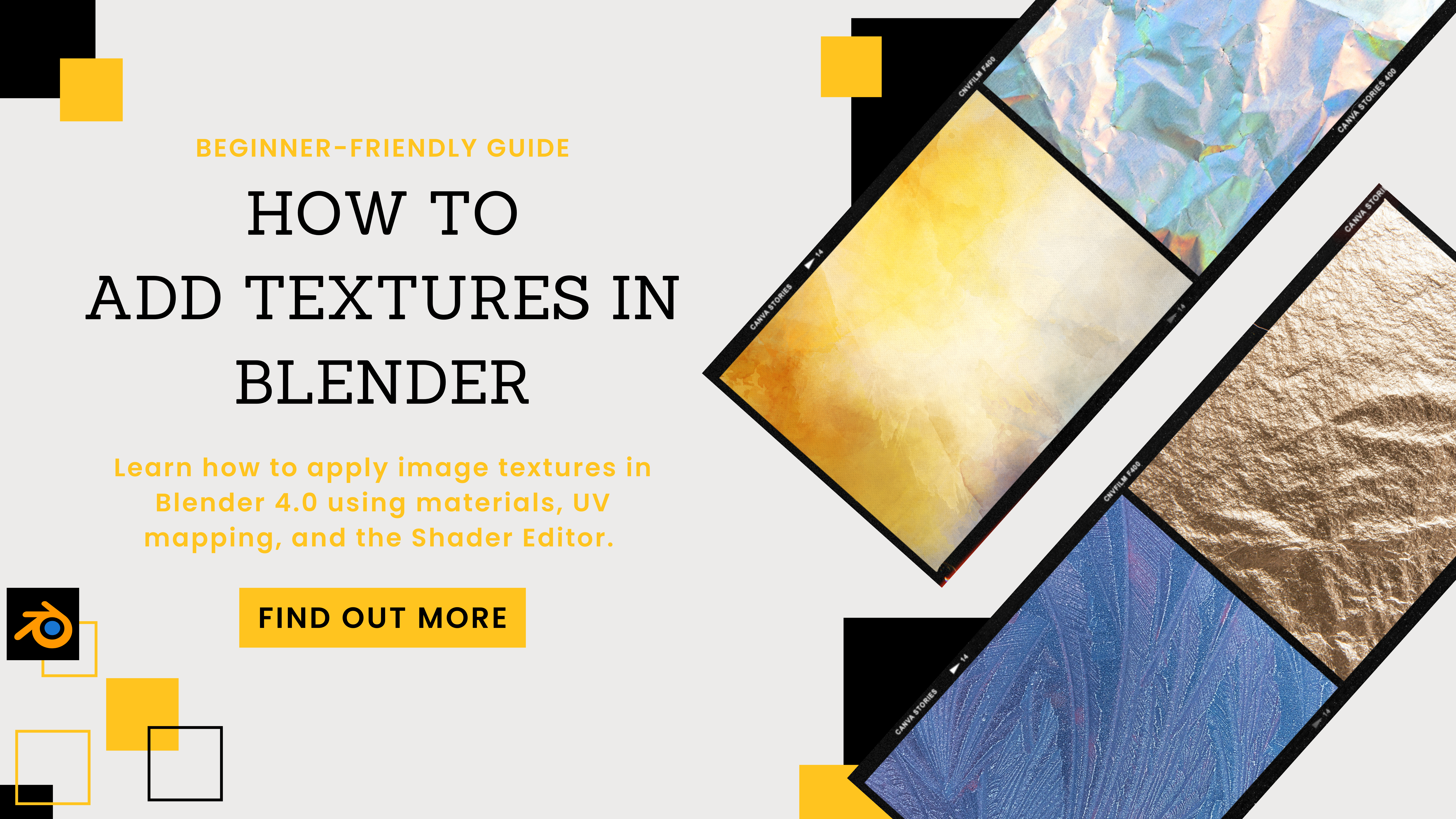
材质 vs. 纹理
如果您是 Blender 的新手,您可能会混淆“材质”和“纹理”这两个词。虽然两者都影响对象的显示方式,但它们并非完全相同。纹理通常指用于添加视觉细节的图像或图案(如 JPEG 或 PNG 文件)。而材质则是一组参数,用于控制对象的整体外观——包括颜色、光泽、透明度或光线与其表面的交互方式。
在 Blender 中应用材质时,您通常会在其中包含一个或多个图像纹理。例如,一个木材材质可能使用:
- 颜色纹理(用于木纹),
- 粗糙度贴图(用于控制表面光泽度),
- 法线贴图(用于添加细微的 3D 细节)。
这是一个强大的系统,一旦您熟练掌握,即使是简单的几何体也能看起来非常逼真。
为什么要使用纹理?
纹理是任何 3D 艺术家的一项核心技能,无论您是为游戏、短动画还是视觉震撼的产品渲染创建资产。应用详细的纹理可以使基本形状看起来精致逼真。如果您想有效地展示您的 3D 作品,良好的纹理处理至关重要。
本教程侧重于 Blender 4.0 的工作流程。您将学习如何:
- 创建和管理材质,
- 通过几种方式添加图像纹理,
- 展开 3D 对象以更好地放置纹理,
- 利用 Blender 的 Asset Browser(资产浏览器),
- 了解其他方法(包括插件)以简化纹理处理。
1. 项目设置和所需文件
在开始之前,请确保您拥有:
- 一个 3D 模型
- 至少一个您想用作纹理的图像文件。Blender 支持大多数常见格式(JPEG、PNG、TIFF 等)。
您可以在许多网站上找到免费或付费的纹理。以下是一些热门选择:
- Polyhaven(完全免费、高质量纹理)
- Unsplash(可用于纹理的免费照片)
- Blender subreddit 经常有用户发布的纹理包。
为了演示,您可以从 Polyhaven 或 Unsplash 下载一个木纹纹理。将其保存在您计算机上方便的位置。
2. 在 Blender 中创建材质
2.1 材质属性面板
- 打开 Blender 4.0 并导入您的模型。
- 在 Properties Editor(属性编辑器)(UI 的右侧)中,找到 Material Properties(材质属性)选项卡(它看起来像一个棋盘格球体)。
- 默认情况下,对象通常带有一个基本材质。您可以点击文本字段将“材质”重命名为更具描述性的名称(例如,
Marble_Material)。
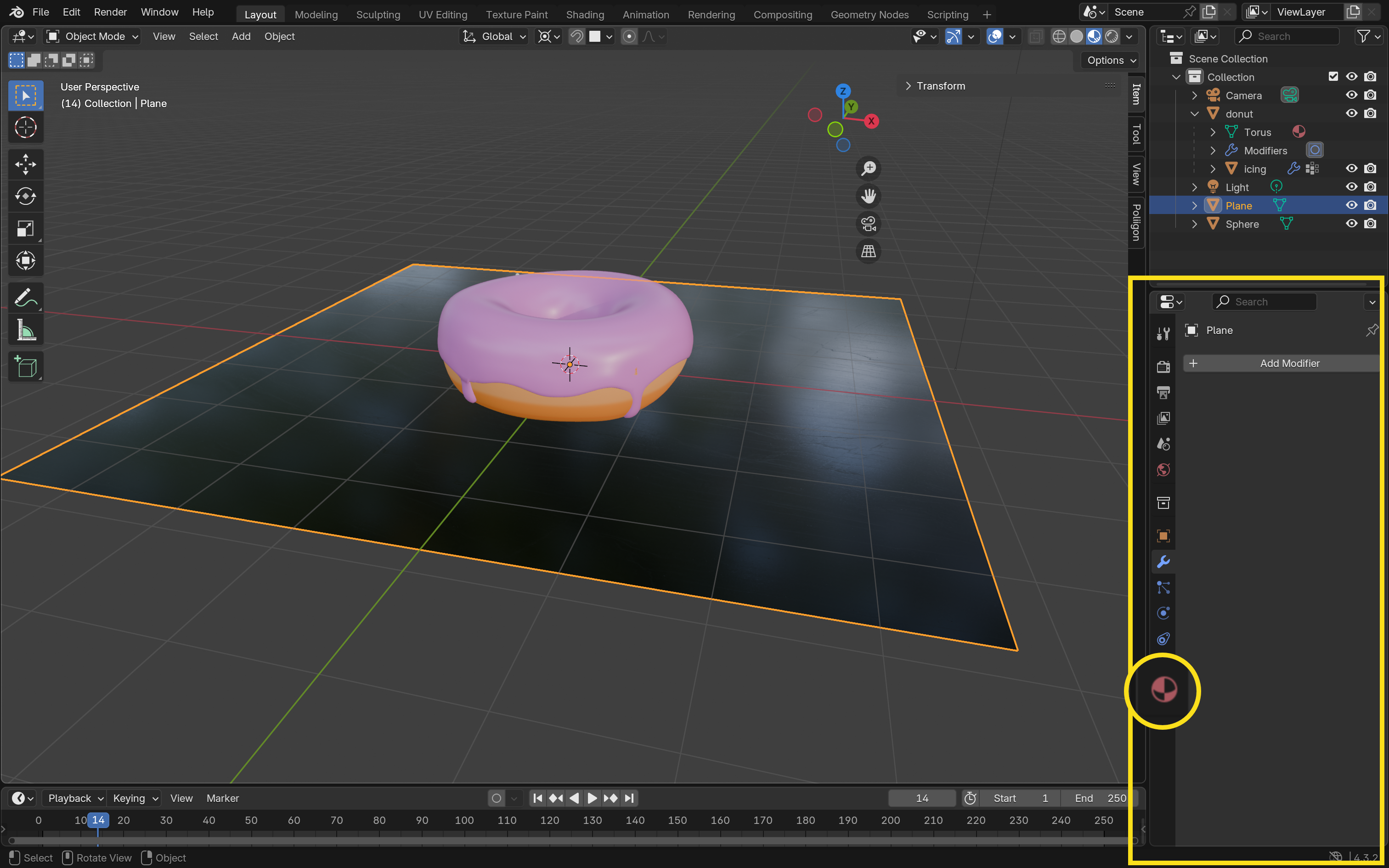
2.2 添加材质
如果要在同一个对象上使用多个材质:
- 点击 Material Properties 面板中的加号 (+) 以创建一个额外的材质插槽。
- 选择 New(新建)。
您现在已经在同一个对象上设置了两种材质。稍后,您可以将它们分配给不同的面。
3. 应用图像纹理
在 Blender 中,有两种主要方法可以将图像链接到材质:直接通过 Material Properties(材质属性)或通过 Shader Editor(着色器编辑器)中的节点。
3.1 方法 A:材质属性
- 在 Material Properties 中,展开 Surface(表面)部分。
- 在 Base Color(基础颜色)旁边,点击小圆点图标。
- 从弹出菜单中,选择 Image Texture(图像纹理)。
- 点击 Open(打开)并导航到您下载的纹理。
- 选择您的图像并确认。
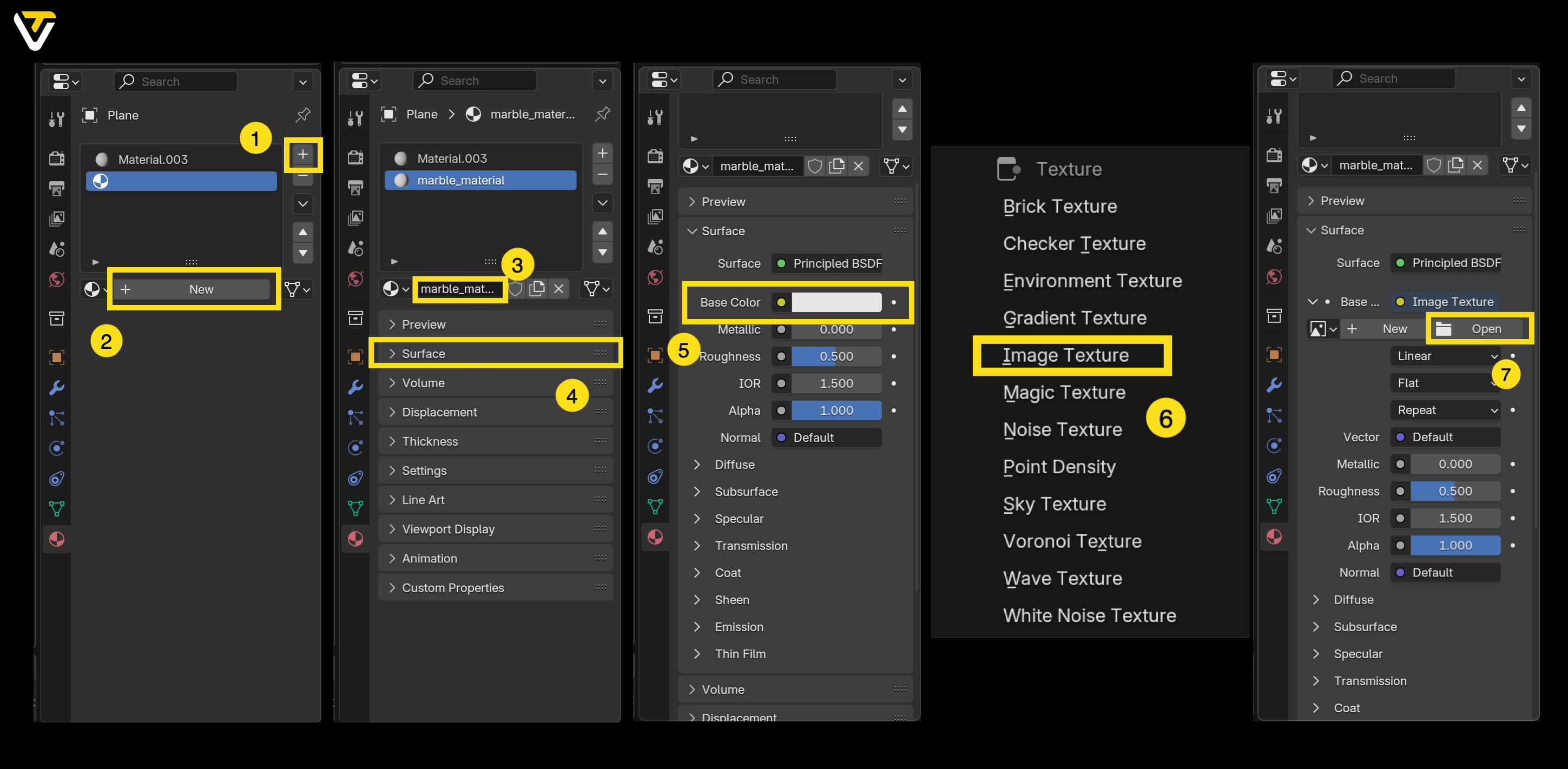
最初,您可能看不到纹理显示在您的对象上。那是因为您需要将 Viewport Shading(视口着色)模式从 Solid(实体)切换到 Material Preview(材质预览)或 Rendered(渲染)。在 3D Viewport(3D 视口)的右上角查找着色图标并选择其中之一。
3.2 方法 B:使用 Shader Editor(着色器编辑器)
要更深入地控制材质设置:
- 从 Blender 顶部菜单切换到 Shading(着色)工作区。
- 在 Shader Editor(着色器编辑器)(节点视图)中,查找您的材质节点树。默认情况下,您会看到类似 Principled BSDF 插入到 Material Output(材质输出)中。
- 按 Shift + A(或点击标题上的 Add(添加))并选择 Texture > Image Texture(纹理 > 图像纹理)。将出现一个新节点。
- 将 Image Texture(图像纹理)节点的 Color(颜色)输出连接到 Principled BSDF 节点的 Base Color(基础颜色)输入。
- 在 Image Texture 节点中,点击 Open(打开),找到您的纹理文件,然后确认。
同样,将您的 Viewport Shading(视口着色)切换到 Material Preview(材质预览)或 Rendered(渲染)以查看更改。
3.3 将材质分配给特定面
如果只想将第二个材质应用于对象的某些部分(面):
- 选中模型后,按 Tab 键进入 Edit Mode(编辑模式)。
- 按键盘数字行的 3 键以启用面选择模式。
- 选择您想使用第二个材质的面。
- 在 Material Properties 中,点击第二个材质插槽,然后选择 Assign(分配)。
瞧!不同的面现在可以显示不同的纹理或颜色。
4. 使用 Asset Browser(资产浏览器)
Asset Browser(资产浏览器)是 Blender 3.0 左右引入并在 4.0 中保留的一项便捷功能。它允许您在多个项目中存储和重用材质(以及其他资产)。
- 在 Outliner(大纲视图)中右键点击一个材质并选择 Mark as Asset(标记为资产)。
- 下次打开 Asset Browser(通常在 Shading 或 Layout 工作区中)时,您可以将保存的材质拖放到场景中的任何对象上。
如果您经常重用金属、织物或石头等材质,此工作流程特别有用。
5. 控制纹理映射(UV 展开)
对于更复杂的模型,UV 展开是至关重要的一步,它将 3D 对象展平为 2D 布局,以便更容易映射到图像上。
- 从顶部菜单切换到 UV Editing(UV 编辑)工作区。
- 按 Tab 键进入 Edit Mode(编辑模式),然后按 2 键选择边。
- 通过选择您希望 Blender “切开”网格的边来标记一条接缝,然后右键点击并选择 Mark Seam(标记接缝)。
- 按 U 键,然后选择 Unwrap(展开)以将模型展平到 UV Editor(UV 编辑器)窗口中。
- 在 UV Editor 中,使用标准变换(移动、旋转、缩放)来调整纹理如何包裹您的模型。
6. 渲染:Eevee vs. Cycles
纹理设置完成后,是时候查看最终产品了!
- Eevee:快速,适用于实时预览和风格化外观。
- Cycles:路径追踪引擎,非常适合逼真的光照和反射,但速度较慢。
您可以在 Render Properties(渲染属性)选项卡(相机图标)中选择渲染引擎。设置好灯光和相机后,按 F12 键生成最终渲染。
额外福利:使用 Tripo 即时生成高清纹理
如果您想跳过手动纹理设置但仍能获得惊艳效果,Tripo 是您工作流程中不可或缺的工具。Tripo 是一款由 AI 驱动的 3D 模型生成器,它不仅可以从文本或图像创建模型,还能自动为它们生成高分辨率纹理。
步骤 1:选择输入方法
输入文本提示或上传图像以生成高质量 3D 模型。
示例提示:一张带有简洁线条、矩形形状和四条坚固桌腿的现代木制餐桌。
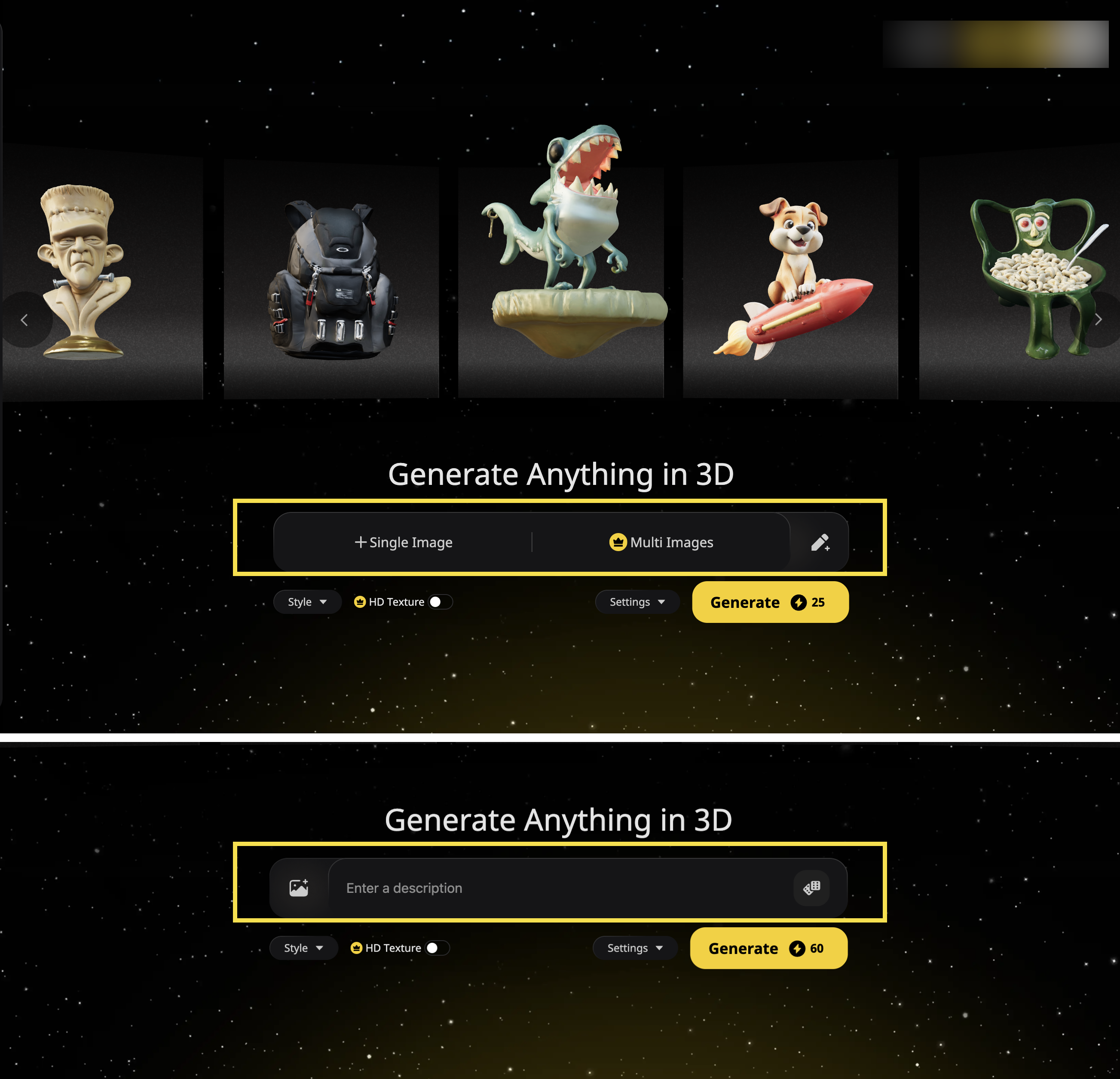
步骤 2:Tripo 生成您的模型
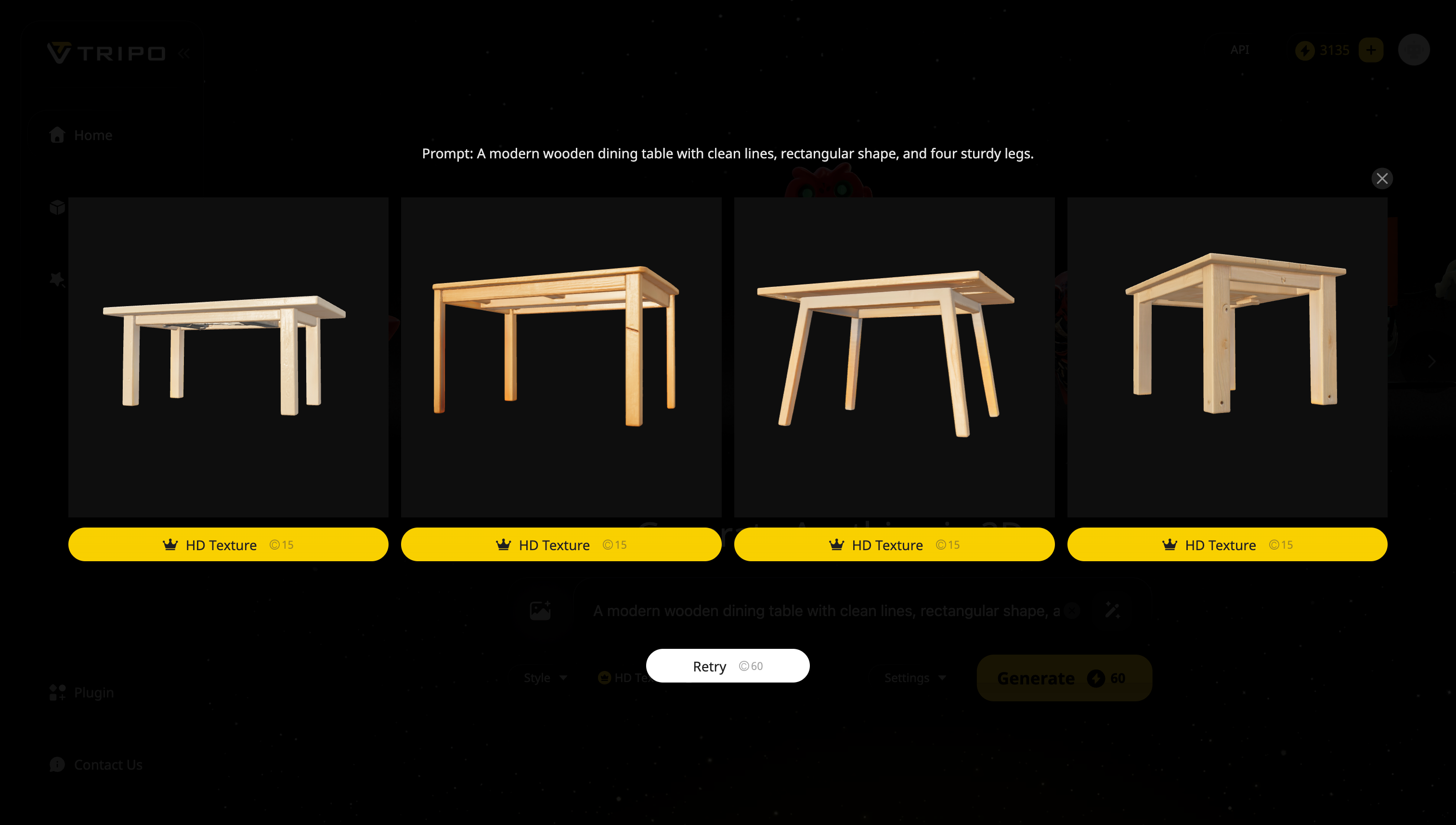
步骤 3:使用高清纹理(专业版功能)
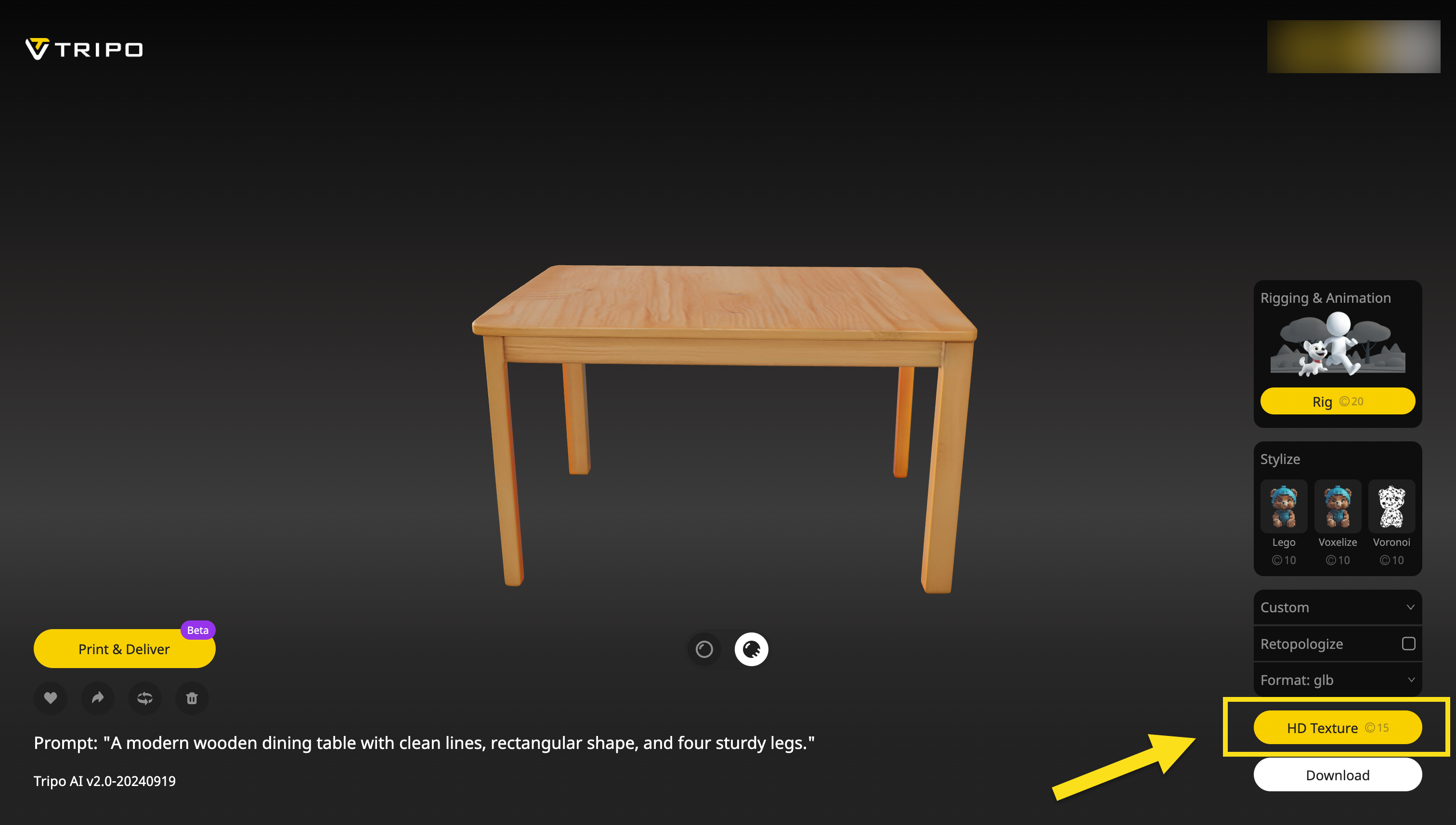
步骤 4:下载并自定义
以各种格式导出,在您喜欢的软件中进行调整,并无缝集成到您的项目中。
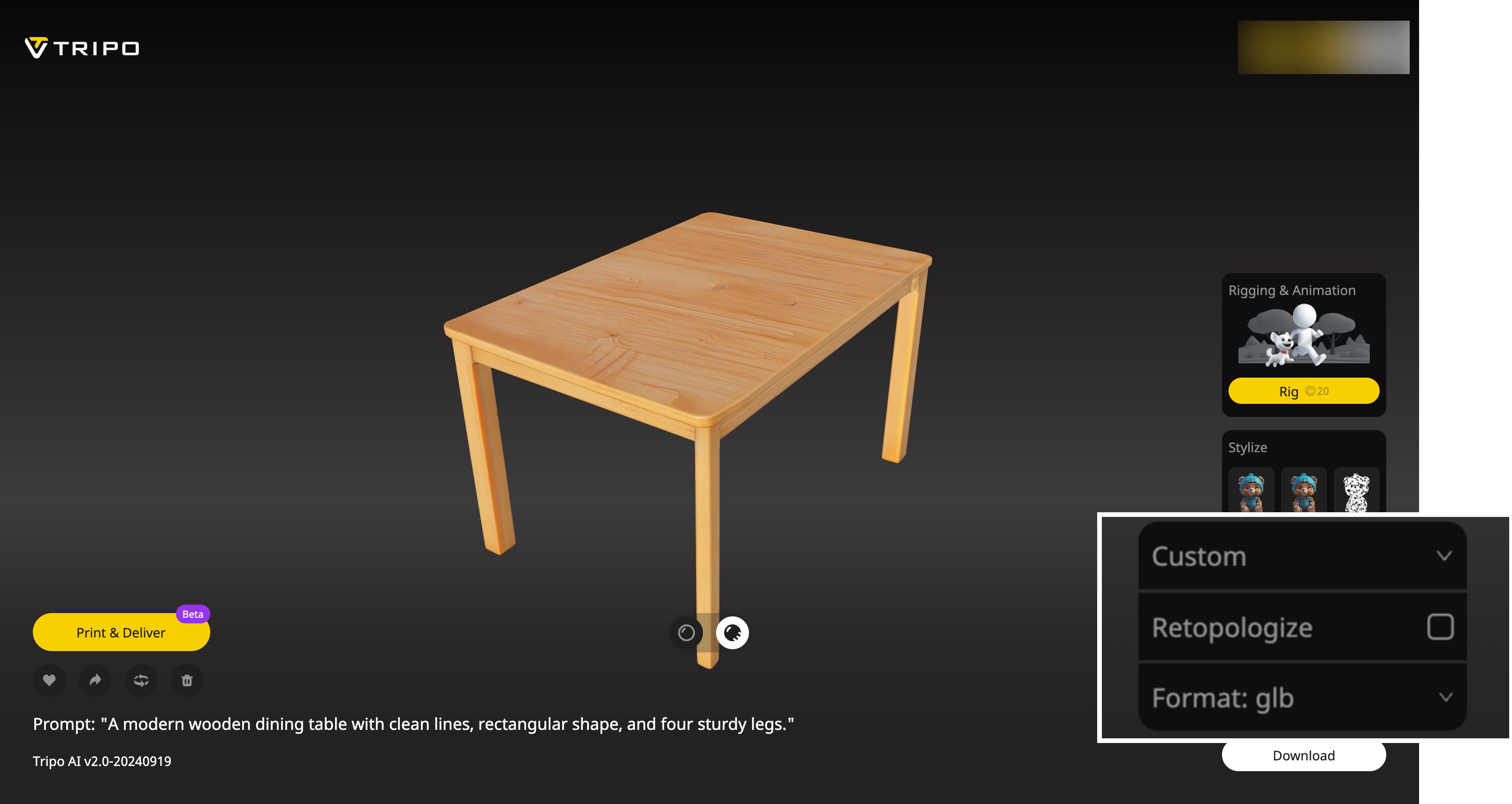
Tripo 提供什么
- 自动纹理模型:模型生成后,Tripo 会根据对象的形状和类别自动应用逼真的高清纹理。无需搜索或手动应用图像纹理。
- 高质量材质细节:从木材和金属到织物和石头,Tripo 提供清晰、干净的材质,并具有逼真的表面特性——开箱即用。
- 无缝导出:生成后,您可以导出模型并将其直接导入 Blender。纹理和材质已应用,因此您可以直接进入光照、动画或渲染。
为什么要使用 Tripo?
Tripo 非常适合任何希望在不牺牲质量的情况下加快创作过程的人。无论您是制作游戏资产、原型还是可视化,Tripo 都能为您提供一种快速简便的方法来生成完全纹理化的 3D 模型——可用于 Blender 或任何其他 3D 软件。
总结
学习在 Blender 中应用纹理是使您的 3D 艺术看起来精致和专业的一大步。以下是我们涵盖的内容:
- 材质 vs. 纹理:不同但密切相关。
- 创建材质:在 Material Properties(材质属性)和 Shader Editor(着色器编辑器)中。
- 管理材质:每个对象多个材质,以及如何将它们分配给选定的面。
- Asset Browser(资产浏览器):在不同项目中保存和重用材质。
- UV Unwrapping(UV 展开):正确放置纹理的关键。
- Rendering(渲染):根据真实感与速度选择您的引擎。
- Add-ons(插件):扩展 Blender 的功能并简化纹理等任务。
探索各种纹理,尝试 UV 贴图,并在 Shader Editor 中使用着色器。很快,您将开发一个材质库,可以用于从游戏资产到建筑可视化的一切。祝您好运,享受您在 Blender 4.0 中纹理世界的旅程!
探索更多
Advancing 3D generation to new heights
moving at the speed of creativity, achieving the depths of imagination.

